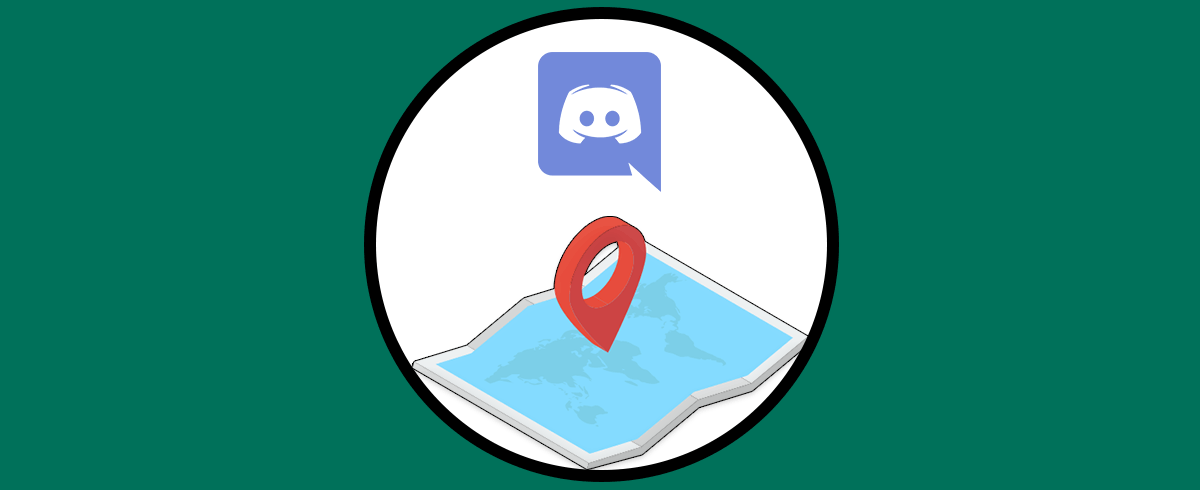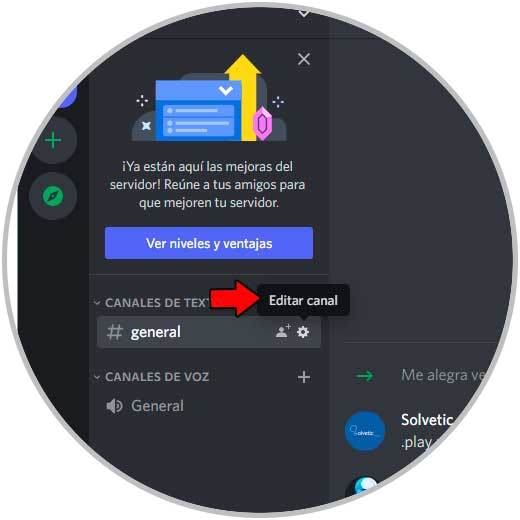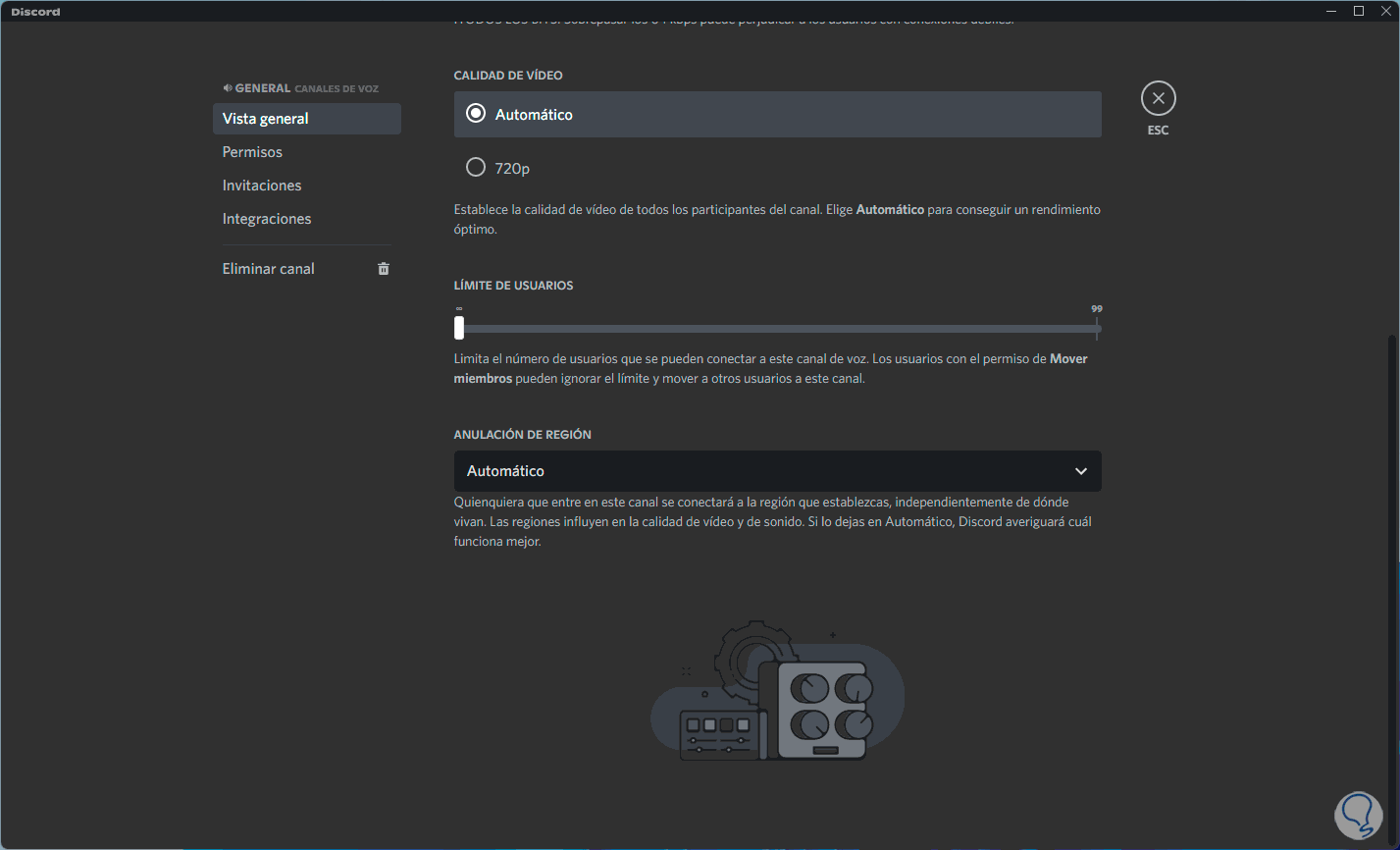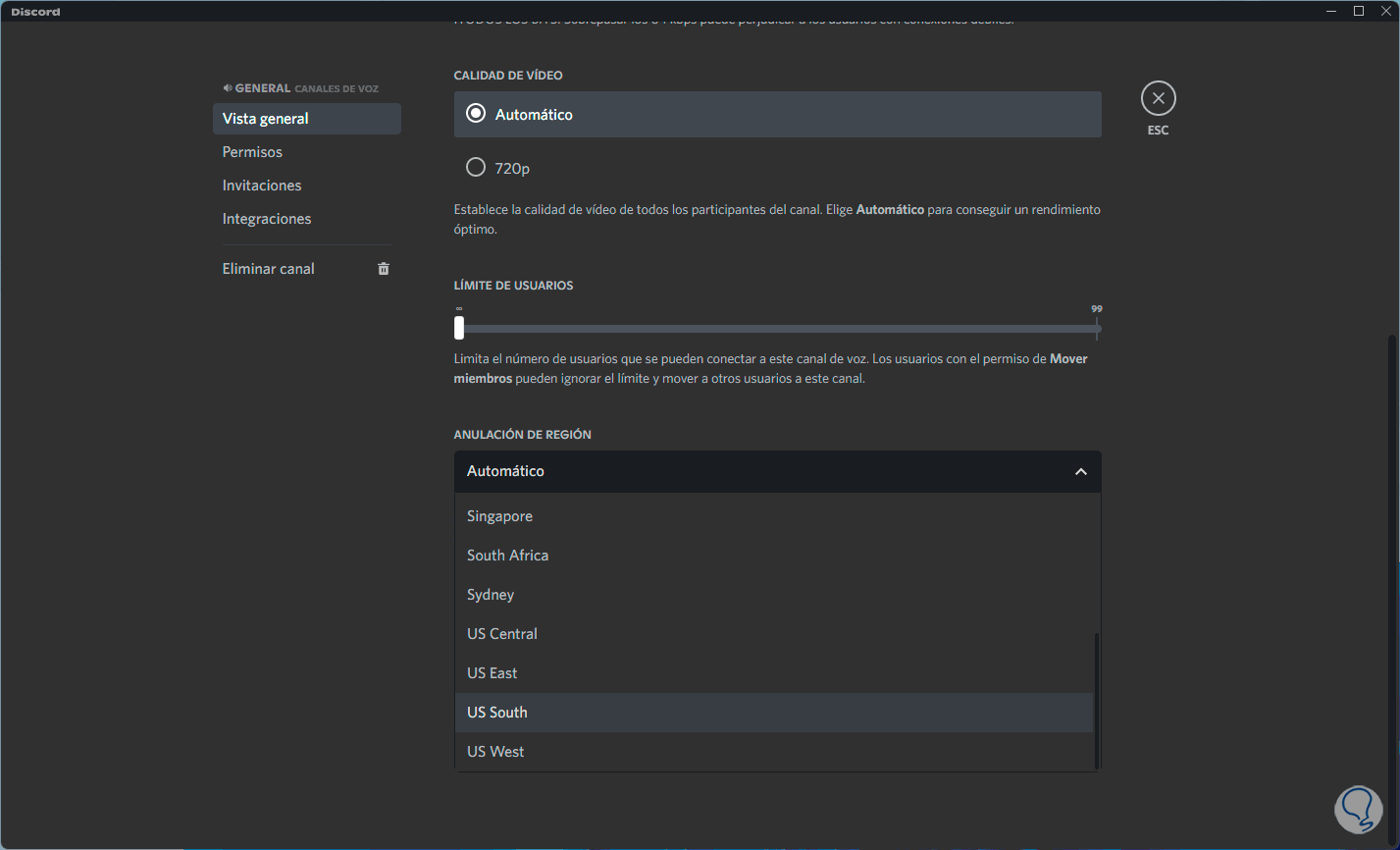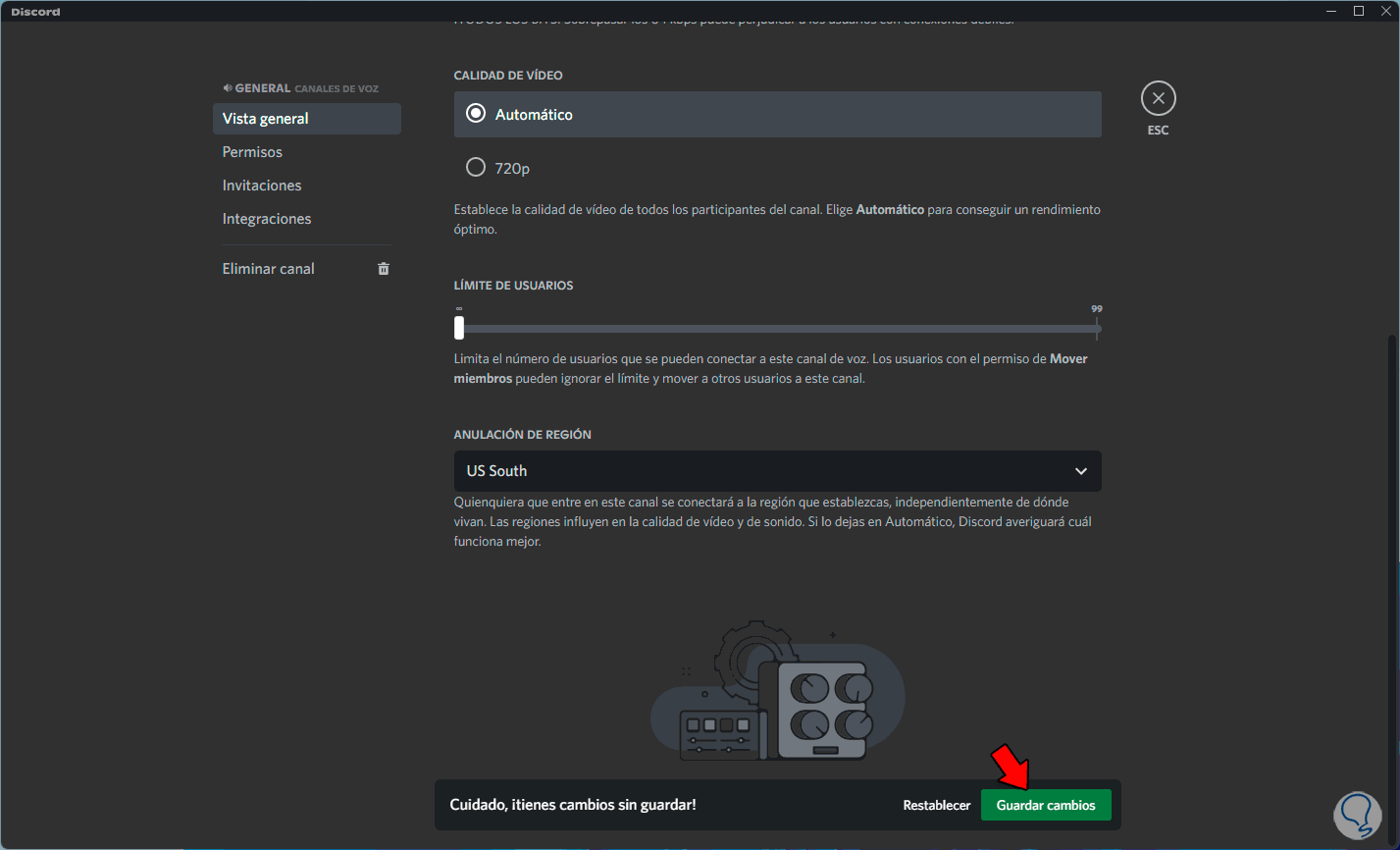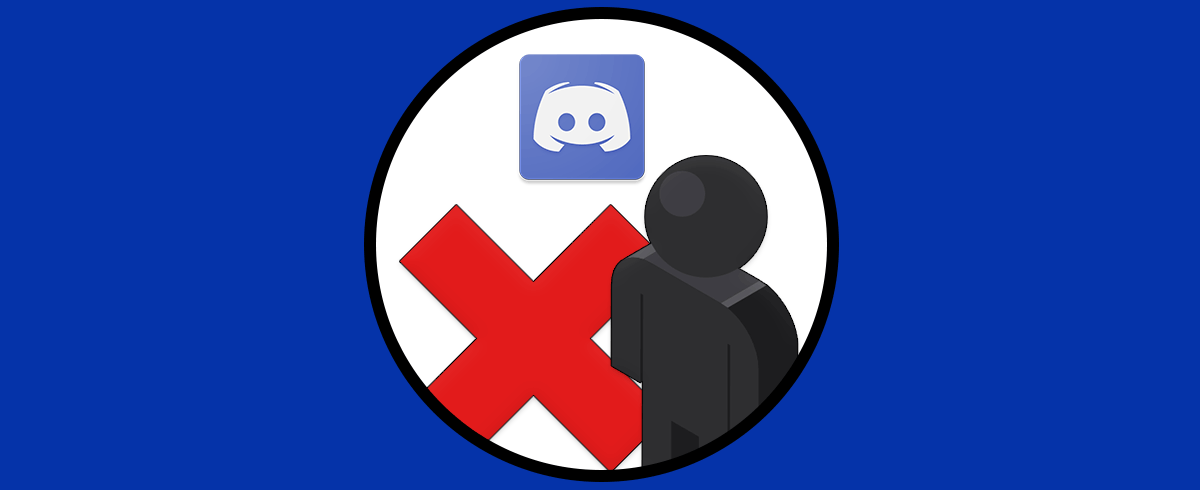Las aplicaciones en el ordenador se han convertido en uno de los principales uso de estos, ya que gracias a ellas podemos acceder a diferentes servicios y utilidades. Discord es una aplicación, tanto web como para dispositivos móviles, con la cual es posible crear servidores y canales para transmitir streaming en vivo y realizar algunas tareas extras de seguridad y control de usuarios.
Una de las partes más importantes en Discord es la región, esta determina la calidad tanto del audio como del video ya que en determinadas zonas la calidad de estos puede ser inferior, si presentamos fallos en la transmisión de Discord podemos recurrir al cambio de región, por defecto el valor es automático para que sea Discord quien busque la mejor regios.
Es por ello que a continuación te contamos cómo realizar el cambio de región en Discord de manera detallada paso a paso.
Cómo cambiar región en Discord
Para esto abrimos Discord, seleccionamos el servidor, luego pasamos el mouse sobre el canal y damos clic en "Editar canal":
En la ventana desplegada en "Anulación de región" veremos el valor por defecto:
Seleccionamos la región a usar:
Es necesario aplicar los cambios:
Así de sencillo es cambiar la región en Discord. Podrás llevar a cabo este proceso siempre que quieras o lo necesites y cambiar la región de este modo.